Satu lagi Widget aksesoris untuk mempercantik web atau blog anda, disini saya akan memberikan panduan cara membuat kotak komentar versi baru dari intenseDebate, kayak gimana sih kotak komentarnya ? silahkan anda menuju kebawah dulu untuk melihat kotak komentarnya. setelah anda setuju untuk memasangnya oke saya lanjutkan kembali tutorialnya silahkan KLIK disini untuk mendaftar terlebih dahulu. Kemudian klik tombol sign up dan isi form pendaftarannya seperti gambar di bawah ini :
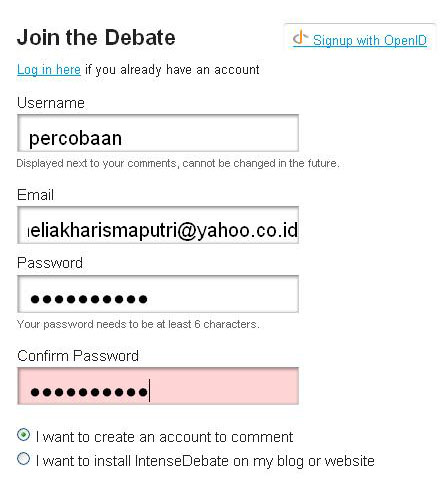
Setelah selesai mendaftar pasti anda disuruh untuk mengkonfirmasi email dari intenseDebate kemudian sign in lagi dan cari Manage blog/sites turun kebawah dan klik install intenseDebate, langkah selanjutnya
Isilah texarea yang kosong dengan alamat blog/web anda kemudian klik "next step"
Pada tahapan ini nantinya anda disuruh untuk memilih platform seperti blogger, wordpress dan lain-lain. Namun biasanya intenseDebate langsung mendeteksinya dan dilanjutkan ke langkah 3.
pertanyaan pertama "how would you like to install intenseDebate ?"
Silahkan anda memilih sesuai kebutuhan anda
Only on new post (Kotak komentar hanya akan di tampilkan pada postingan baru )
On all blog post (Kotak komentar akan di tampilkan di semua postingan )
Perintah selanjutnya "Clicking the link below opens Blogger.com in the panel to the right to continue the installation." maksudnya klik saja 'open blogger.com'
Sealanjutya cara menginstall intenseDebate dengan cara WIDGET :
Dari menu Dasbor masuk ke Tata Letak --> Elemen Halaman
* dari intense di sebelah kiri ada kode Html kan untuk lebih jelas silahkan lihat gambar di bawah ini dan saya sudah kasih tanda kotak biru kemudian copy kodenya

Lalu pada Blogger klik "Tambah Gadget"
Pilih yang "HTML/JavaScript"
Paste kode yang tadi di Copy
Simpan
Cara Menginstall Pada Template :Dari menu dashboard klik Tata letak atau layout pilih EDIT HTML
selanjutnya download template dengan klik "Download Full Template"
Upload template tadi ke IntenseDebate caranya klik tombol browse kemudian cari template yang sudah di download di hard drive anda.
Setelah selesai masuk ke layout atau tata letak kemudian EDIT HTML
Hapus semua kode template anda kemudian pada text area yang ada di sebelah kiri ada kode HTML untuk lebih jelas silahkan lihat gambar di bawah ini dan saya sudah kasih tanda kotak biru kemudian copy kodenya dan paste ke dalam textarea yang ada di blogger. terakhir disave ya !

Setelah selesai mendaftar pasti anda disuruh untuk mengkonfirmasi email dari intenseDebate kemudian sign in lagi dan cari Manage blog/sites turun kebawah dan klik install intenseDebate, langkah selanjutnya
Isilah texarea yang kosong dengan alamat blog/web anda kemudian klik "next step"
Pada tahapan ini nantinya anda disuruh untuk memilih platform seperti blogger, wordpress dan lain-lain. Namun biasanya intenseDebate langsung mendeteksinya dan dilanjutkan ke langkah 3.
pertanyaan pertama "how would you like to install intenseDebate ?"
Silahkan anda memilih sesuai kebutuhan anda
- Untuk Widget ( instalasi sangat mudah tapi kurang dapat bekerja maksimal di template blogger ).
- Untuk template (membutuhkan waktu yang lama untuk menginstallnya tetapi hasilnya sangat baik pada template blogger ).
Only on new post (Kotak komentar hanya akan di tampilkan pada postingan baru )
On all blog post (Kotak komentar akan di tampilkan di semua postingan )
Perintah selanjutnya "Clicking the link below opens Blogger.com in the panel to the right to continue the installation." maksudnya klik saja 'open blogger.com'
Sealanjutya cara menginstall intenseDebate dengan cara WIDGET :
Dari menu Dasbor masuk ke Tata Letak --> Elemen Halaman
* dari intense di sebelah kiri ada kode Html kan untuk lebih jelas silahkan lihat gambar di bawah ini dan saya sudah kasih tanda kotak biru kemudian copy kodenya

Lalu pada Blogger klik "Tambah Gadget"
Pilih yang "HTML/JavaScript"
Paste kode yang tadi di Copy
Simpan
Cara Menginstall Pada Template :Dari menu dashboard klik Tata letak atau layout pilih EDIT HTML
selanjutnya download template dengan klik "Download Full Template"
Upload template tadi ke IntenseDebate caranya klik tombol browse kemudian cari template yang sudah di download di hard drive anda.
Setelah selesai masuk ke layout atau tata letak kemudian EDIT HTML
Hapus semua kode template anda kemudian pada text area yang ada di sebelah kiri ada kode HTML untuk lebih jelas silahkan lihat gambar di bawah ini dan saya sudah kasih tanda kotak biru kemudian copy kodenya dan paste ke dalam textarea yang ada di blogger. terakhir disave ya !



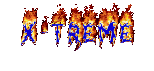



























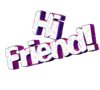
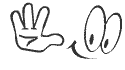


Tidak ada komentar:
Posting Komentar
Berikan Komentar Anda Dibawah Sini Jika Belum Punya Akun Google/Blogger Anda Bisa Pilih Anonymous